컴맹인 내가 컴고수인 친구나 친척의 원격 도움을 받는 방법 : '빠른 지원'
- IT/IT
- 2021. 3. 28.
윈도우 업데이트를 통해 새로 생긴 기능중 하나인 '빠른 지원(Quick Assist)' 기능은 윈도우 자체에서 새로운 프로그램 등의 설치 없이 단지 윈도우의 기능만으로도 원격으로 컴맹인 친구의 PC를 수리하거나 오류를 수정해 줄 수 있는 기능입니다.

흔히, 예전 프로그램의 사후 AS 차원에서 고객센터 같은 곳의 직원이 원격으로 지원을 해주었던 경험이 있다면 그 경우와 동일하다고 생각하시면 됩니다. 즉, 마우스의 제어권을 주어서 수리 등을 원격으로 하게 하는 것 입니다.
다른 점이 있다면, 그전에는 고객센터 같은 곳에서 지정하는 프로그램을 깔아야 원격지원 서비스를 받을 수 있었지만, 이제는 그럴 필요없이 윈도우10이 깔려 있는 PC라면 서로간에 지원을 주고 받을 수 있고, 윈도우 내장으로 인해 보안이 향상되었다는 점 입니다.
1. 빠른 지원의 실행
빠른 지원을 주고자 하는 사람과 빠른 지원을 받고자 하는 사람 모두 이 앱을 실행해야 합니다.
윈도우 작업 표시줄의 검색 상자에 빠른 지원이라고 입력한 다음 관리자 권한으로 실행합니다.
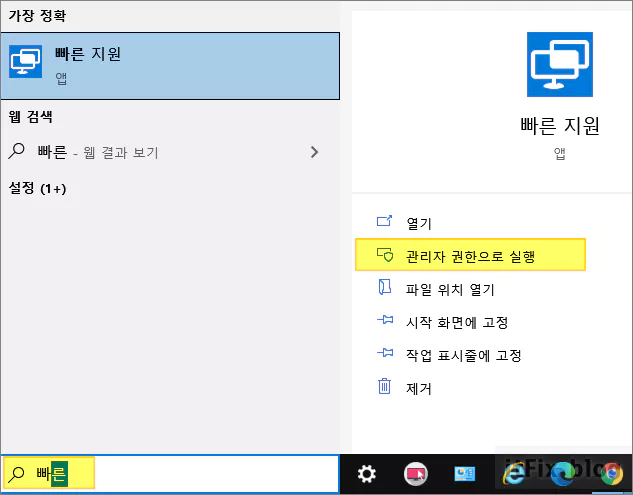
이 앱의 구조는 지원을 주고자 하는 사람이 도우미 코드를 보내면 지원을 받고자 하는 사람이 해당 코드를 입력해 수락하는 상호 동의 과정을 거쳐 작동하는 구조입니다. 즉, 윈도우10 정품 사용자라면 모든 사람이 이 앱을 사용할 자격이 있습니다.
빠른 지원을 실행한 모습은 아래와 같습니다.
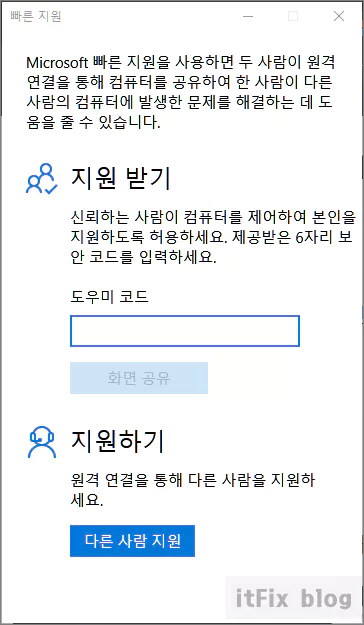
1. 지원을 줄 사람의 PC
가족이나 친구등 지원을 받기로 한 사람에게 지원을 줄 사람은 빠른 지원을 실행한 다음 하단의 다른 사람 지원 버튼을 눌러 자신의 MS 계정으로 로그인합니다. 그러면 아래의 이미지와 같은 빠른 지원 코드가 MS로부터 부여됩니다.
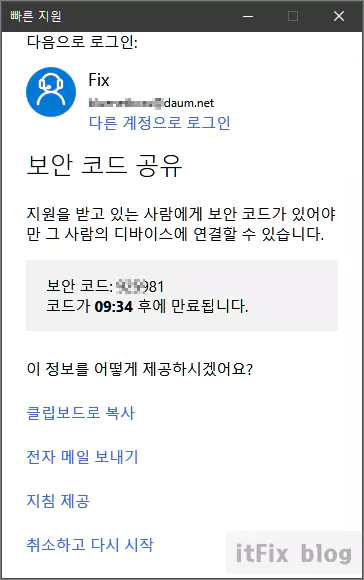
부여된 코드를 지원을 받을 사람에게 전화 등을 이용해 알려주면 됩니다.
2. 지원을 받을 사람의 PC
지원을 받을 사람 역시 빠른 지원을 실행한 다음 지원을 줄 사람으로부터 받은 도우미 코드를 입력합니다.
도우미 코드를 입력하면 화면 공유 버튼이 활성화 하게 되며 이를 눌러 주면 됩니다.
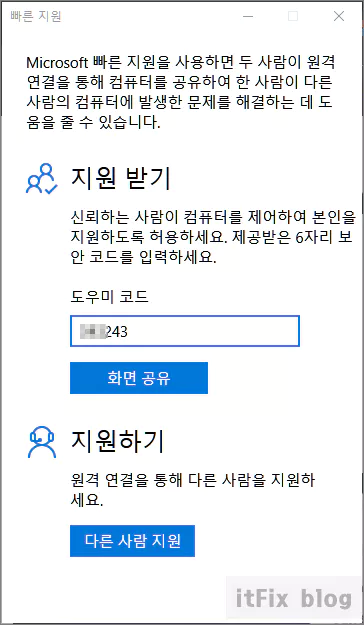
이렇게 함으로써 지원을 줄 사람이 지원을 받을 사람의 PC를 원격으로 수리할 수 있는 권한이 생기게 됩니다.
3. 화면 공유를 통한 지원 작업 수행
도우미가 원격 세션을 시작하면 도우미 이름으로 화면 공유 권한 요청이 표시되는 데, 필수가 아닌 응용 프로그램을 종료하고 도우미에게 표시하지 않을 개인 데이터를 제거한 다음 허용 을 클릭 합니다.
원격 지원 작업이 진행 중이면 화면 상단에 빠른 지원 아이콘과 함께 바탕 화면 가장자리 주변에 약간의 노란색 테두리가 표시됩니다. 도우미가 컴퓨터를 제어할 때 화면에서 마우스 포인터가 움직이는 것을 볼 수 있습니다.
PC의 재시작 등으로 화면 공유가 중단되면 다시 빠른 지원을 다시 실행하여야 합니다.
이후 지원 작업을 종료하게 되면, 도우미 쪽에서 지원 세션을 종료합니다.
이상으로 윈도우의 새로운 기능으로 업데이트된 윈도우 사용자간의 원격지원 기능인 '빠른 지원' 프로그램에 대하여 간략하게 살펴보았습니다. 처음 도입된 기능인 만큼 오류나 불편함이 새롭게 보고될수는 있겠으나 이 기능은 꼭 필요했던 기능으로 수정과 발전 목적의 업데이트를 지속해야 할 기능이라고 생각합니다.
'IT > IT' 카테고리의 다른 글
| 윈도우 작업 표시줄의 검색상자 입력후 결과 표시 아이콘 이상 (0) | 2021.03.30 |
|---|---|
| 폴더 아이콘 배경이 검은색으로 변한 경우의 복구 (0) | 2021.03.29 |
| 인텔 내장 그래픽 카드 HD 4600의 성능 비교 (0) | 2021.03.28 |
| 윈도우 시작 메뉴에서 앱목록이 사라진 경우 (0) | 2021.03.28 |